超好玩的安卓频道!
ps如何抠图?Photoshop是我们常用的ps软件,可以让一张图片经过ps变成全新的样子,很多小伙伴想知道ps如何抠图,这里就为大家带来ps抠图教程,一起来看看吧。
ps抠图教程
1.首先打开Photoshop,选中并打开需要抠图的图片。
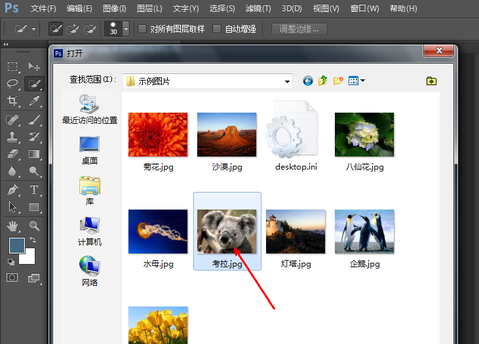
2.在左侧工具栏中单击选择钢笔工具。
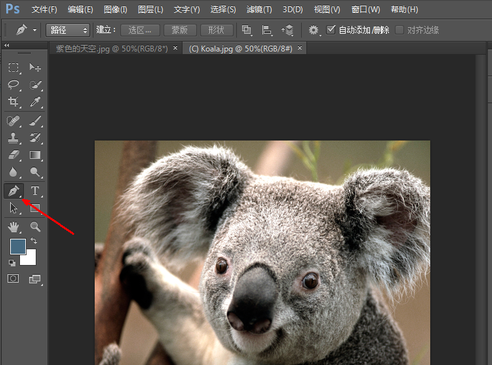
3.使用钢笔工具沿着需要抠出的图像边缘进行描边,描完按键盘ctrl加回车键选定。
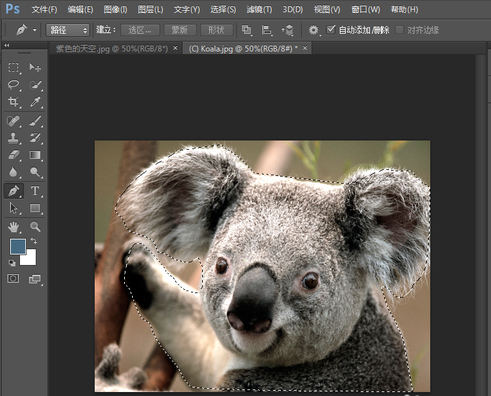
4.使用鼠标右键单击图片,然后在下拉菜单中选择“调整边缘”选项。
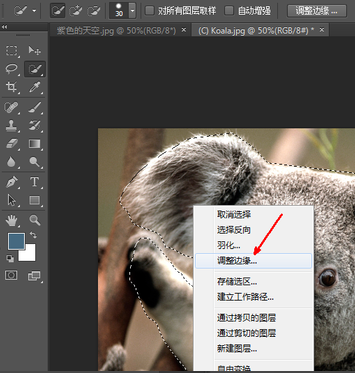
5.在调整边缘窗口中,可以自行设置边缘平滑度、羽化值、对比度等多个数值,并能够实时查看调整的结果,当调整的结果符合要求时,单击下方的“确定”即可。
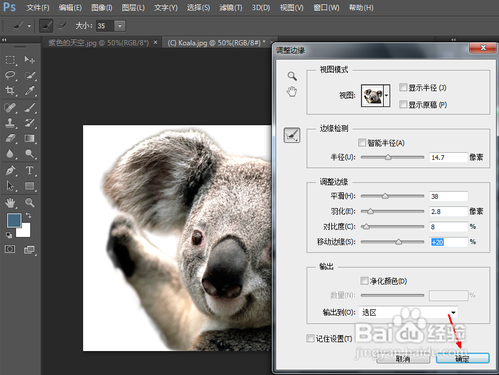
6.这样就完成抠图了。
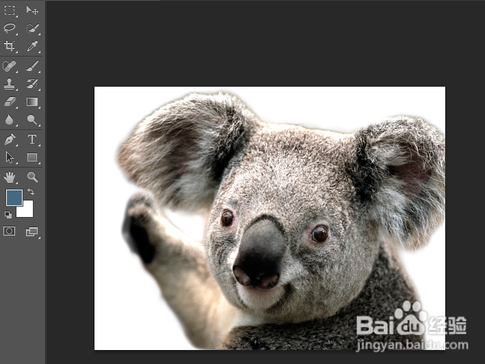
以上就是关于ps抠图教程了,希望能够帮助到大家。
备案号:鄂ICP备19031406号-17 联系邮箱:hoyuewang@163.com (三日内处理)